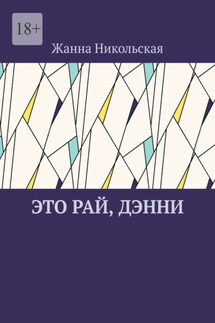Office 2007: самоучитель - страница 15
Совет
В режим сортировщика слайдов можно перейти, щелкнув на кнопке Сортировщик слайдов (Slide Sorter), расположенной в правом нижнем углу окна презентации.
Рис. 2.11. Режим сортировщика слайдов
2. Перейдите на вкладку Анимация (Animations), как показано на рис. 2.12. В группе Переход к этому слайду (Transition to This Slide) вы можете выбрать эффект, который будет применяться при смене предыдущего слайда текущим.
3. Выделите мышью пятый слайд и в коллекции Дополнительные параметры (More) выберите элемент Появление снизу (Fly From Bottom).
4. Щелчком на кнопке Просмотр (Preview), расположенной в группе Просмотр (Preview), можно запустить выбранный эффект, а в раскрывающемся списке Скорость перехода (Transition Speed) установить скорость перехода.
5. Аналогичным способом назначьте шестому слайду анимацию Появление слева (Fly From Left).
6. Щелкните на четвертом слайде.
7. Выберите в списке пункт Наплыв вправо (Cover Right).
8. Для второго и третьего слайдов выберите соответственно эффекты Случайные вертикальные полосы (Random Bars Vertical) и Растворение (Dissolve).
9. Чтобы просмотреть слайд-шоу, щелкните на кнопке Показ слайдов → Начать показ слайдов → С начала (Slide Show → Start Slide Show → From Beginning). Для перехода к последующим слайдам нажимайте клавишу Enter. Для завершения демонстрации нажмите клавишу Esc.
Рис. 2.12. Коллекция эффектов для переходов между слайдами
Access
Базы данных в чем-то похожи на электронные таблицы. Те и другие оперируют табличными данными. Но если электронные таблицы, как правило, служат для проведения расчетов, то основное предназначение баз данных – хранение больших массивов информации, их сортировка и поиск запрашиваемых данных. Программа Access – это интерактивная оболочка базы данных, позволяющая не только работать с информацией, но и оперативно изменять структуру таблиц, форм и отчетов.
Чтобы создать базу данных, выполните следующие шаги.
1. Запустите Microsoft Access и в открывшемся окне этого приложения (рис. 2.13) щелкните на элементе Новая база данных (Blank Database).
Рис. 2.13. Стартовое окно Microsoft Access
2. Щелкните на кнопке Создать (Create).
Примечание
В поле Имя файла (File Name) вы можете ввести имя файла базы данных. В нашем примере мы оставим имя базы данных, заданное по умолчанию.
3. Появится окно Access в режиме ввода данных в таблицу. Введите в ячейки открывшейся таблицы какие-нибудь данные. Для перемещения по клеткам пользуйтесь клавишами со стрелками. Пример небольшой таблицы показан на рис. 2.14.
Примечание
База данных состоит из однотипных записей. Такая запись содержит одно или несколько полей. Таблица является хранилищем записей. В таблице Access каждой записи соответствует одна строка, а каждому полю свой столбец.
4. Щелчком на кнопке с косым крестом закройте окно таблицы.
Рис. 2.14. Создание таблицы путем ввода данных
5. При появлении запроса о необходимости сохранения модифицированной структуры таблицы щелкните на кнопке Да (Yes).
6. В текстовое поле открывшегося диалогового окна Сохранение (Save As) введите имя таблицы, например Таблица данных, и щелкните на кнопке ОК.
Формы предназначены для ввода, изменения и просмотра записей базы данных. Формы позволяют отображать содержимое таблицы в отформатированном виде. Чтобы создать форму для таблицы, построенной в предыдущем упражнении, выполните следующие действия.